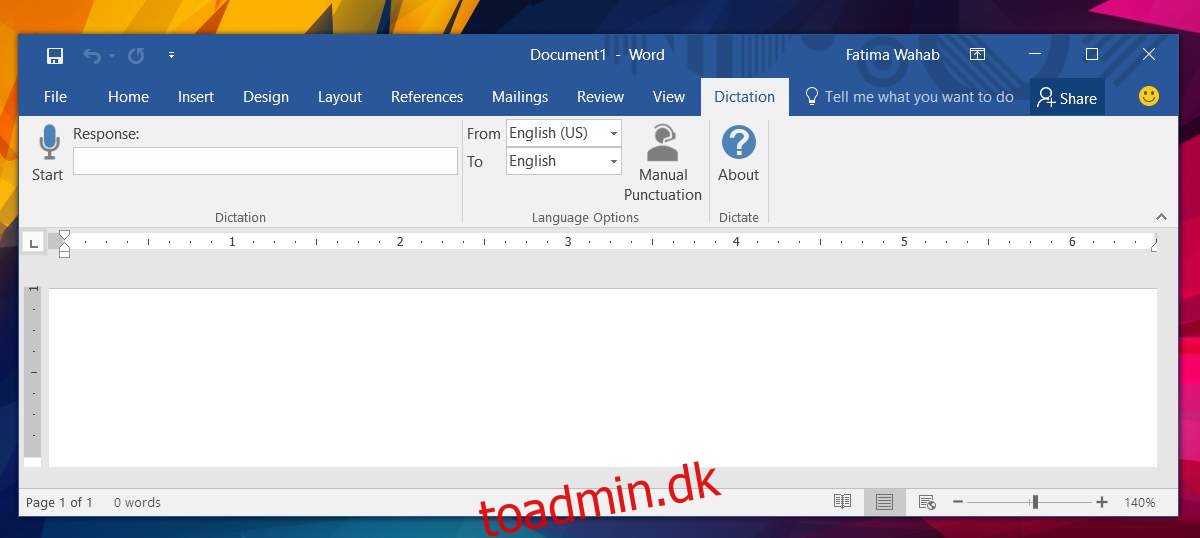Du kan bruge talegenkendelse i Windows og diktere et dokument i MS Word eller en e-mail i Outlook. Windows’ dikteringsfunktion er ikke det bedste værktøj til dette formål. MS Office-apps har ikke en indbygget dikteringsfunktion, så det er virkelig alt, du kan bruge. Hvis du dog ikke er imod at bruge tilføjelser, så prøv Dictate by Microsoft. Dictate af Microsoft er et eksperimentelt projekt, som netop er udgivet af teknologigiganten. Det lader dig diktere tekst i MS Office. Talegenkendelsen er ret god, selvom du har en accent.
Installer Dictate By Microsoft
Besøg linket i slutningen for at downloade Dictate by Microsoft. Det er dybest set en tilføjelse, men du skal være opmærksom på, at du downloader den korrekte version, dvs. 32-bit eller 64-bit til dit system. Når du har downloadet det, skal du installere det som enhver app.
Dikter tekst i MS Office
Når du har installeret Dictate, skal du åbne en hvilken som helst MS Office-app. Du vil se en ny fane på båndet kaldet Dictation. Vælg denne fane.
Du kan begynde at diktere tekst med det samme. Der er ingen indstillinger, der skal justeres. Bare klik på Start-knappen for at diktere tekst. Tilføjelsen skal have en aktiv internetforbindelse for at fungere. Den registrerer din mikrofon, og du kan begynde at diktere.
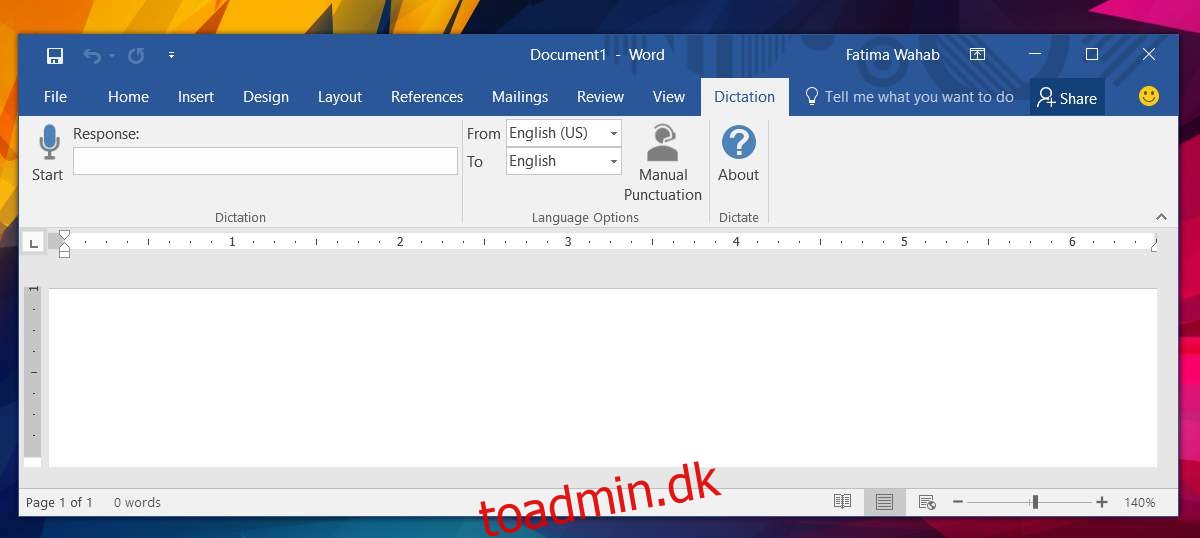
Som standard tilføjer tilføjelsen selv tegnsætningstegn. Det betyder, at hver gang du holder pause, vil det tilføje en periode. Du kan slå dette fra ved at klikke på knappen ‘Manuel tegnsætning’, før du begynder at diktere.
Tilføjelsen reagerer på nogle kommandoer. Hvis du f.eks. taler og siger “komma”, vil det indsætte et komma i stedet for at skrive ordet. På nuværende tidspunkt er der ingen liste over kommandoer, som tilføjelsen vil reagere på, så du bliver nødt til at opdage dem, mens du fortsætter. Vi søger stadig efter kommandoen til at slette et ord.
Dictate By Microsoft understøtter fireogtyve inputsprog, herunder fransk, spansk, kinesisk og arabisk. Den har også en funktion til liveoversættelse. Når du taler noget på et af de understøttede sprog, kan Dictate by Microsoft oversætte det på farten til et hvilket som helst af de understøttede sprog i MS Office. Oversættelsen er ikke den bedste.
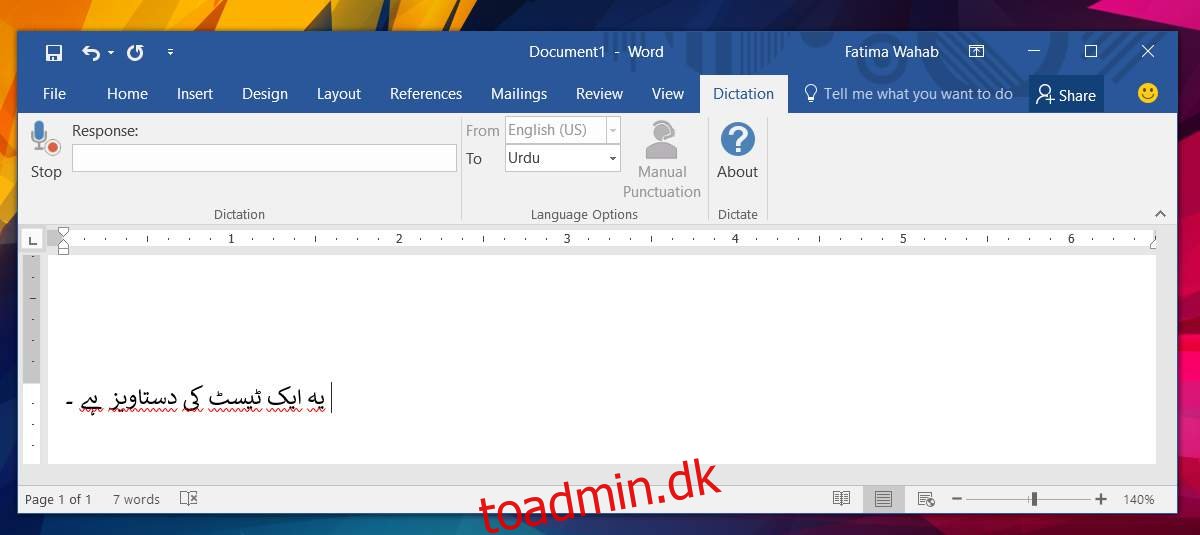
Med nogle sætninger, kæmper tilføjelsen virkelig for at lave en nøjagtig oversættelse. Det er ikke så slemt, men du kan ikke bruge det som et pålideligt oversættelsesværktøj. Den lider under de samme faldgruber som Google Translate.
Vi må sige, at for et eksperimentelt projekt er det ret godt. Afspil dog ikke musik i baggrunden, når du bruger det.